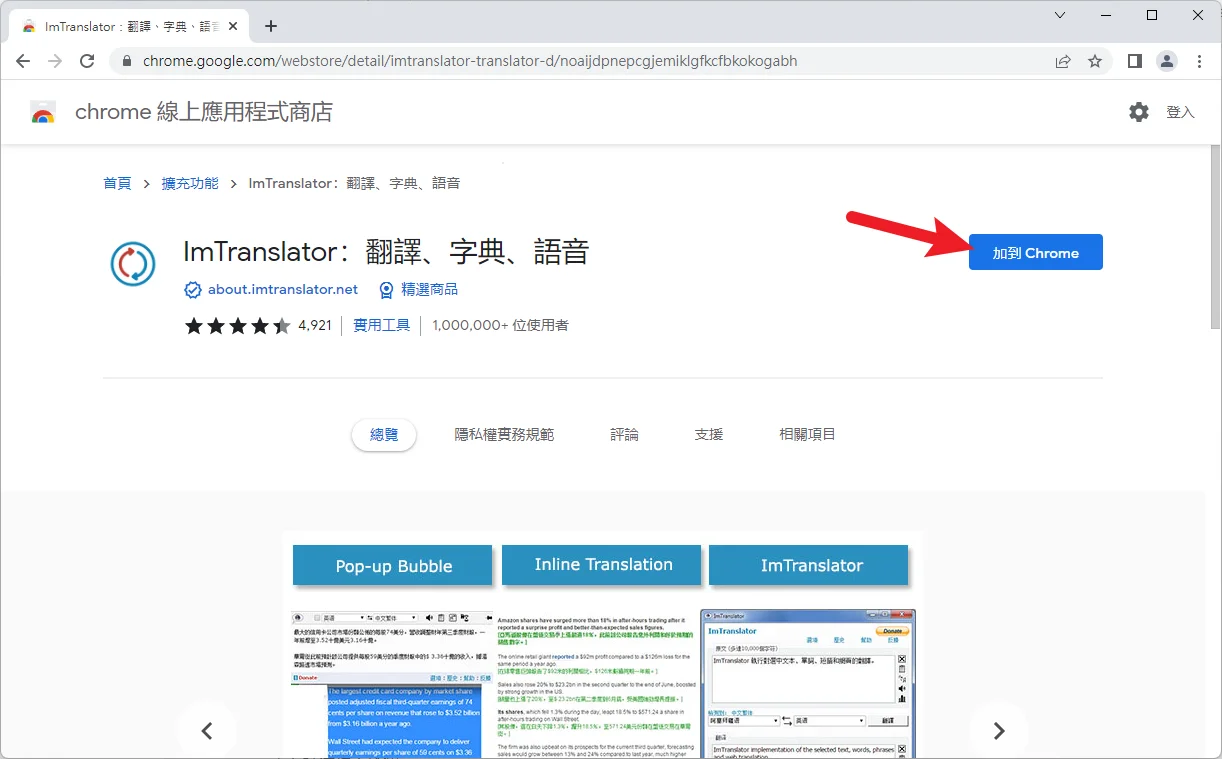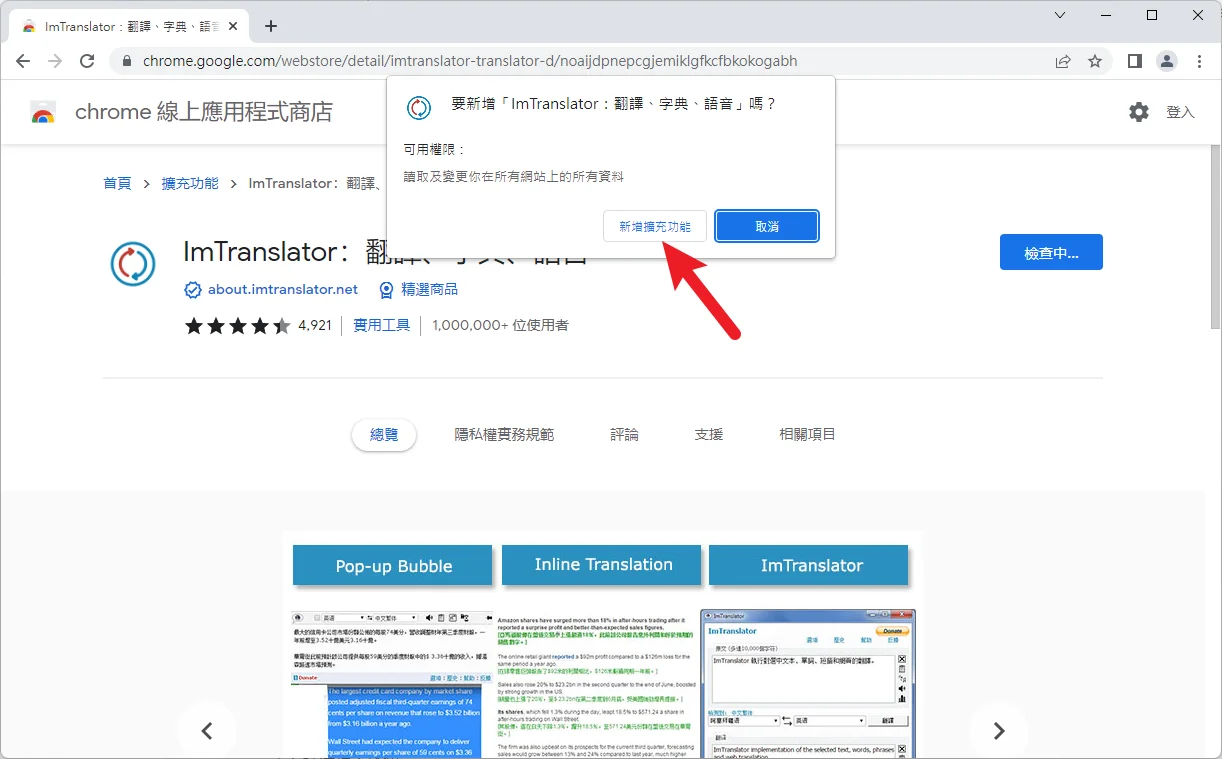最後更新日期:2022年05月28日
如果你平常就有需要閱讀大量英文資料的網站,安裝一套好用的翻譯外掛是不可或缺的,本篇文章所要介紹的「ImTranslator」,就是一套 Chrome 瀏覽器上免費又好用的翻譯外掛,可以整篇文章翻譯、指定段落翻譯等,如果有需要的讀者,千萬不能錯過!
延伸閱讀:【教學】如何開啟 Netflix 雙字幕?Language Reactor 一鍵開啟還可順便學英文!
其實 ImTranslator 不僅僅支援 Chrome,就連 FireFox、Opera 瀏覽器都有支援,如果你不是 Chrome 瀏覽器的慣用者,也可以嘗試其他版本的外掛喔!
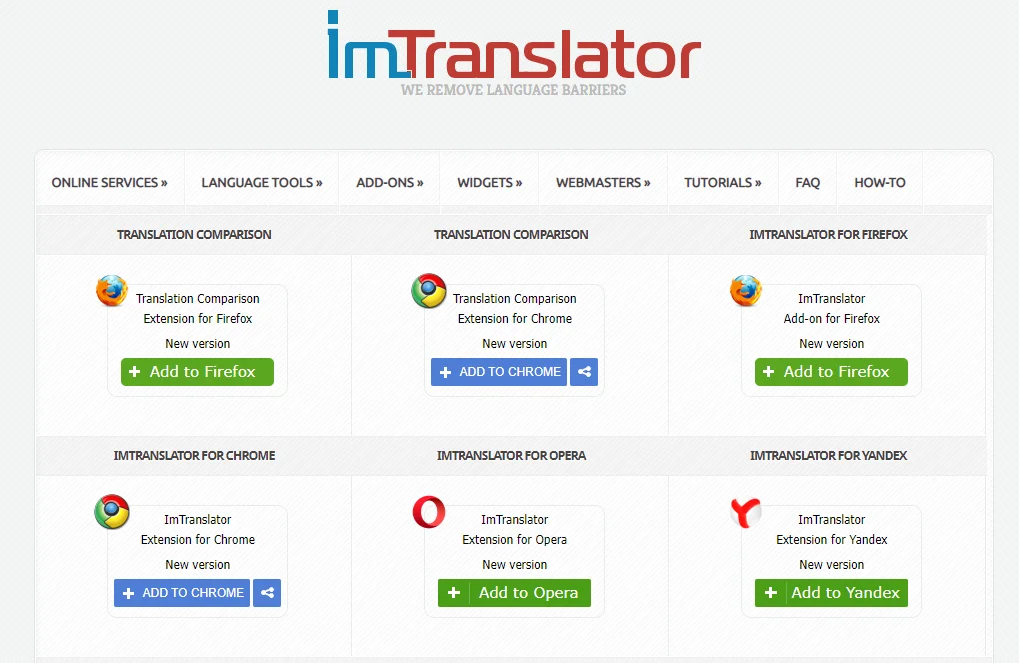
ImTranslator 使用教學
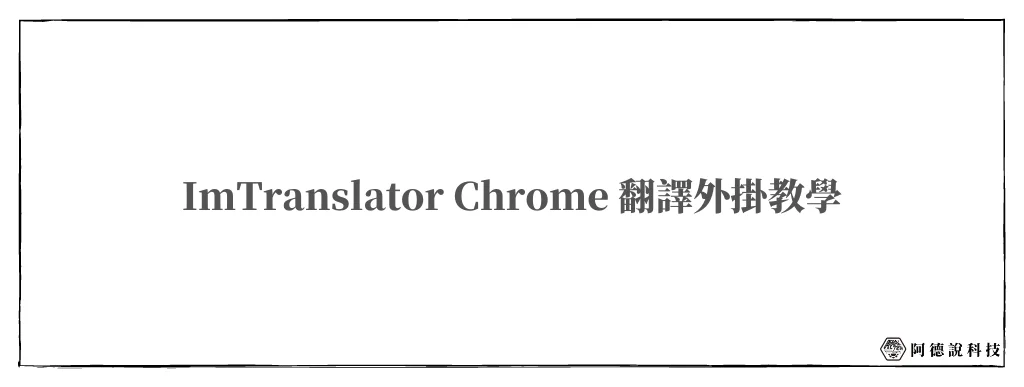
只要在 Chrome 瀏覽器上安裝外掛,之後就可以針對想要翻譯的網頁,進行整篇翻譯、逐段翻譯或是單字翻譯,支援直接在段落下方顯示翻譯後的中文,也支援彈出視窗的翻譯,使用上起來相當方便!
預估時間: 5 minutes
STEP 1
STEP 2
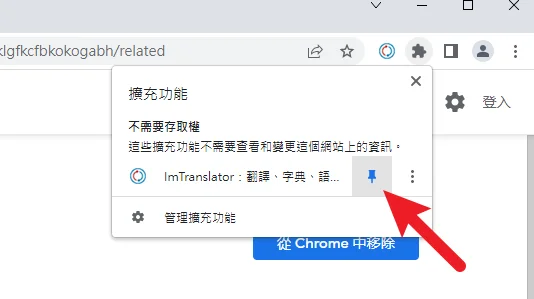
安裝完成後,建議在右上角的地方,把 ImTranslator 釘選到工具列上,方便操作。
STEP 3
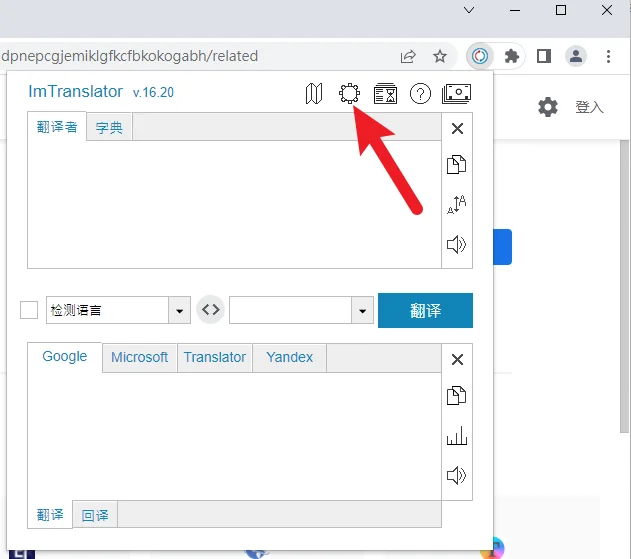
點一下 ImTranslator 圖示開啟視窗,我們要先進入設定,把介面語言跟翻譯語言都修改成繁體中文,按一下齒輪圖示就可以進入設定。
STEP 4
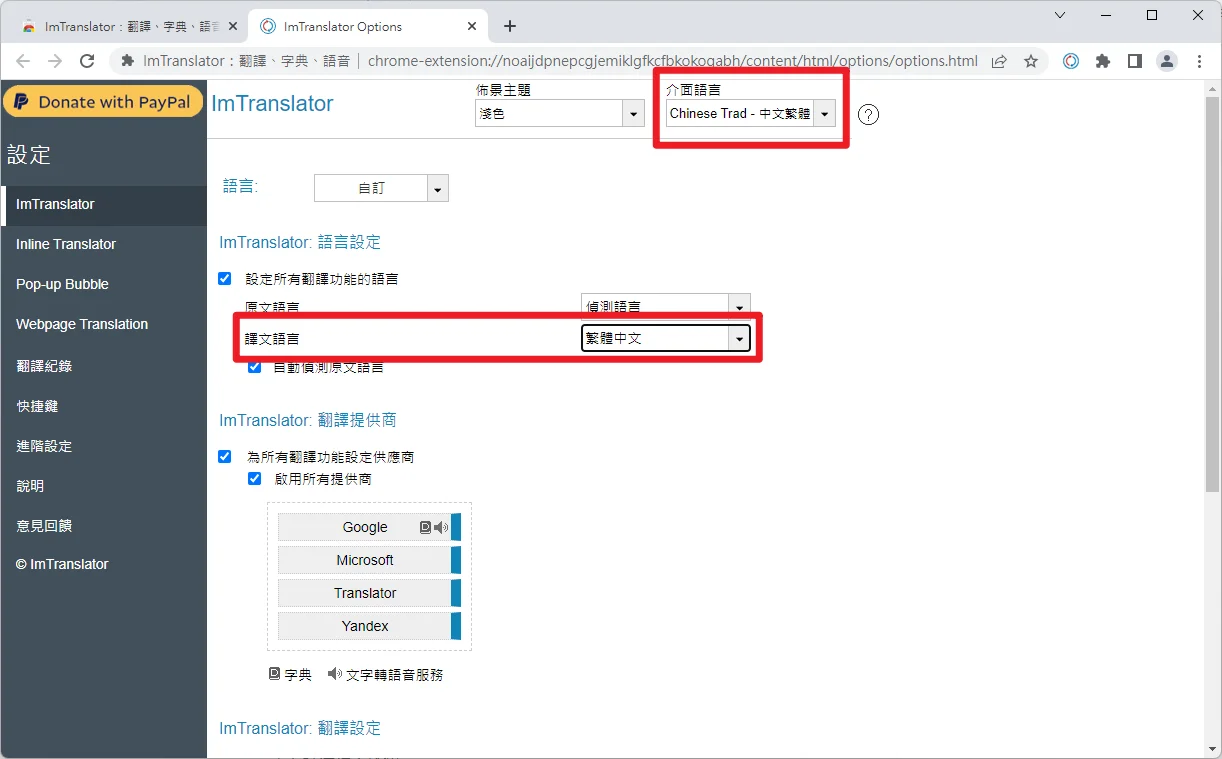
進入設定畫面後,把最上方的介面語言與譯文語言改成繁體中文,這樣也比較易於閱讀。
STEP 5
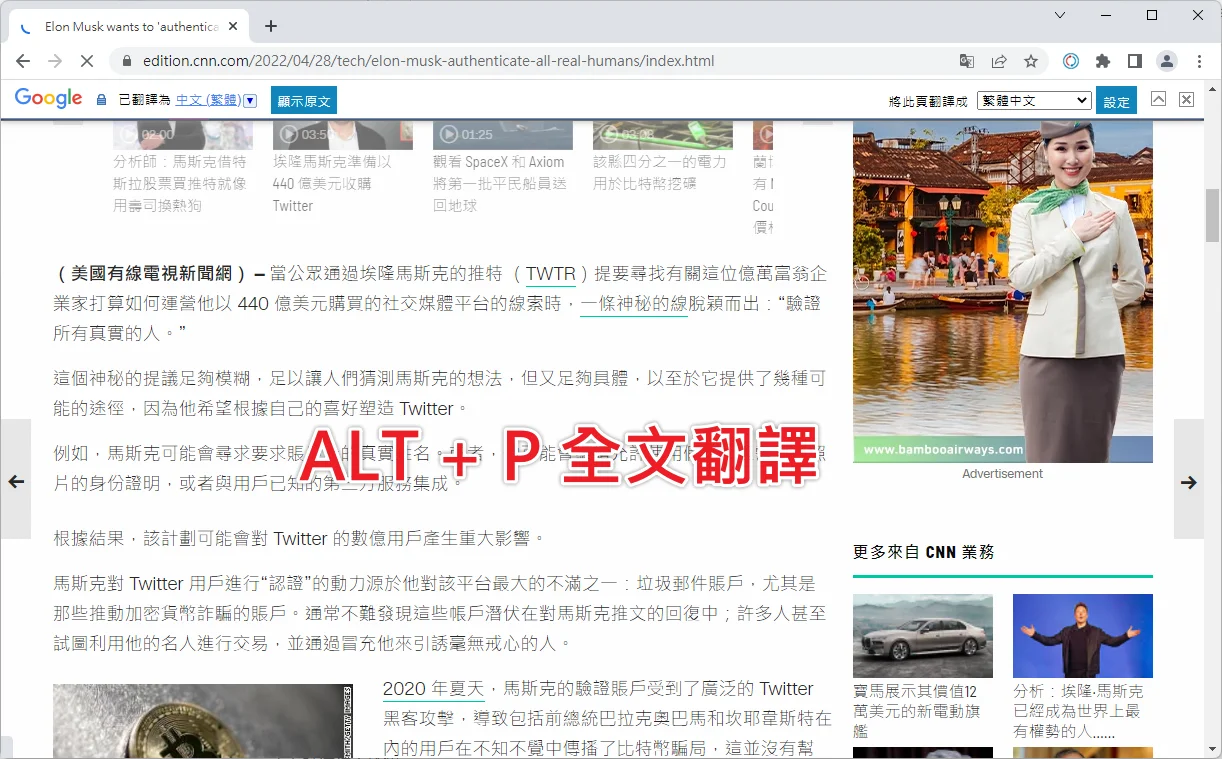
接下來我們就可以打開想要翻譯的網頁,上圖範例是按「ALT + P」快捷鍵,就可以進行全文翻譯,相關快捷鍵後續章節會介紹。
STEP 6
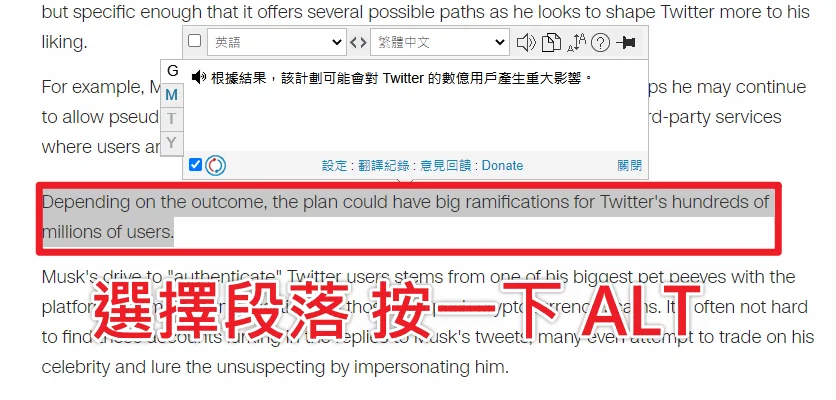
也可以選取固定的段落後,按一下鍵盤的 ALT 按鍵,就會跳出翻譯的小視窗,如上圖。
STEP 7
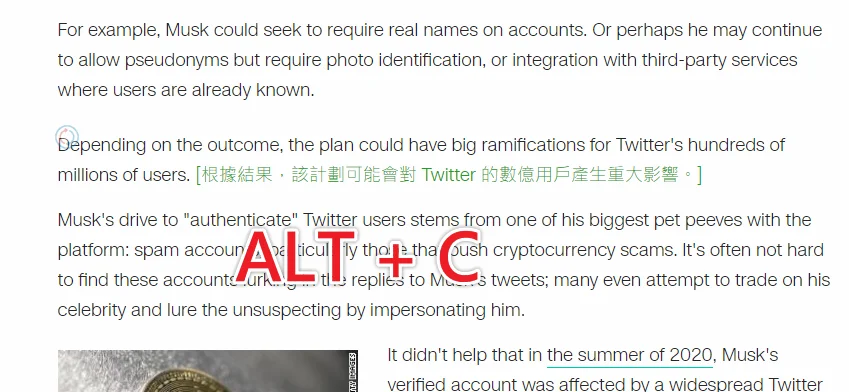
這個功能是我最常用的,可以選擇固定段落後,按一下「ALT + C」快捷鍵,就會在該段落後方加入翻譯文字,相當方便。
Supply:
- ImTranslator
Tools:
- ImTranslator
相關快捷鍵
在使用外掛進行翻譯時,有許多快捷鍵可以使用,分別代表不同功能,我們可以簡易參考設定內的「快捷鍵」,也可以更改快捷鍵方式喔!
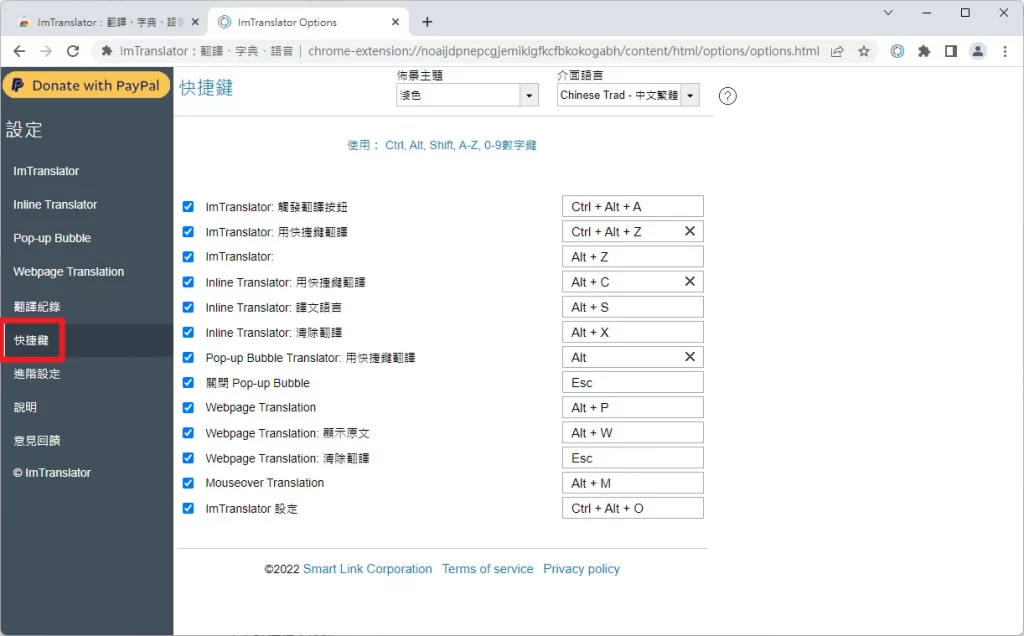
ImTranslator 外掛簡介
ImTranslator 外掛

ImTranslator 是一套 Chrome 瀏覽器上的擴充功能外掛,可以快速幫助你翻譯網頁上的內容,可以整篇翻譯、逐段翻譯或是單字翻譯,功能相當完整。
Price Currency: TWD
Operating System: Windows, Linux, macOS
Application Category: EducationalApplication
5